O iTunes foi preparado para ser um aplicativo de gerenciamento de dispositivos móveis altamente avançado, reprodutor de mídia, biblioteca de mídia e emissora de rádio. É necessário para várias atividades, como atualização de software perfeita ou restauração do iPhone ou iPad como novo.
Às vezes, ao executar as normas usuais no iTunes, os usuários do iPhone encontram o erro 1671 e, portanto, são incapazes de realizar o trabalho desejado.

Há mais de uma razão pela qual o erro do iTunes de 1671 surge e se torna um pesadelo para os usuários do iOS. Vamos encontrar a verdadeira causa desse problema e possíveis soluções!
Causas mais comuns do Código de erro 1671 iTunes
- Sistema operacional desatualizado.
- Versão desatualizada do iTunes.
- Antivírus inválido.
- Antivírus infectado por vírus.
- Vários controladores USB conectados ao computador.
Dicas rápidas
- Certifique-se de atualizar o iTunes para a versão mais recente.
- Verifique se a versão do iTunes é compatível com o seu dispositivo iOS.
- É necessário atualizar o antivírus e executar uma verificação do sistema.
- Conecte seu dispositivo iOS a uma porta USB compatível (USB 2.0 ou superior)
- Verifique se o seu computador possui a versão mais recente do sistema operacional.
- Verifique o sistema de segurança do seu computador. Você precisará atualizar ou desinstalar o software que está causando o problema.
- Desconecte o USB desnecessário.
- Mude o seu cabo.
Como corrigir o erro 1671 do iTunes ao atualizar o iPhone e o iPad
Passo 1. Desative o programa antivírus no seu Mac ou PC.
Passo 2. Reinicie seu dispositivo iOS.

Mantenha pressionado o botão dormir / acordar de uma vez por cerca de dez segundos.
Etapa 3. Conecte seu dispositivo ao computador, inicie o iTunes e tente atualizar novamente.
Solução alternativa
Passo 1. Desative o programa antivírus no seu Mac ou PC.
Passo 2. Permita que a atualização seja baixada no iTunes.
Etapa 3. Restaure seu dispositivo no modo de recuperação. (Coloque seu iPhone no modo DFU, para fazer isso, conecte seu dispositivo ao computador → Force o reinício do iPhone pressionando o botão de suspensão / ativação por cerca de dez segundos → A tela do modo de recuperação aparecerá no seu dispositivo → Se você vir a opção Restaurar ou Atualizar, selecione Atualizar.)

Como solucionar o erro 1671 ao restaurar o iDevice no iTunes
Passo 1. Primeiro, desative o programa antivírus no seu computador.
Passo 2. Em seguida, você precisa procurar o arquivo "Host" no seu computador.
Nas janelas, vá para “ Meu computador ” → C: / DRIVE.
Etapa 3. Em seguida, vá para Windows → Sistema 32 → drivers → etc e procure o arquivo "Hosts". Depois de obtê-lo, arraste-o para a área de trabalho.
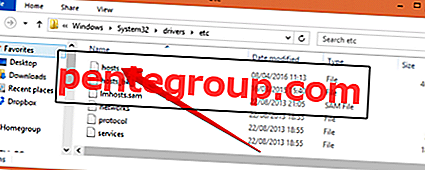
No seu Mac
Etapa 3. Você precisa usar o finder para pesquisar seu arquivo “hosts” e depois arrastá-lo para a área de trabalho. Agora, na barra de menus do Finders, você precisa selecionar Ir → Ir para pasta.

Passo 4. Em seguida, na caixa, você deverá digitar o seguinte local e pressionar Enter.
/private/etc/hosts

Etapa 5. A janela do Finder aparecerá e o arquivo host será selecionado. Arraste o arquivo para sua área de trabalho.
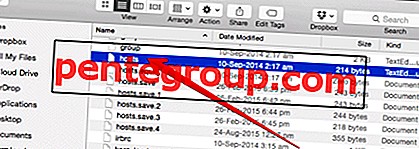
Etapa # 6. Inicie o iTunes no seu computador e tente restaurar o seu dispositivo. Após a conclusão do processo, você deve colocar o arquivo host na pasta.
É isso aí!
Funcionou para você? Compartilhe seus comentários conosco no comentário, no Facebook, Twitter e Google Plus. E, se você gostou deste artigo, recomende-o aos seus amigos.












